Verbindungswarnung
Wenn Little Snitch im Warn-Modus einen Verbindungsversuch erkennt, der noch nicht durch eine Regel abgedeckt ist, wird eine Verbindungswarnung angezeigt. Du kanst nun entscheiden, ob du die Verbindung erlauben oder verbieten möchtest. Dabei wird eine Regel erstellt, welche diese Verbindung und — je nach Auswahl — andere ähnliche Verbindungen abdeckt. Bei einem neuerlichen Verbindungsversuch wird entsprechend der Regel die Verbindung zugelassen oder abgelehnt.
Die Verbindung wird angehalten, bis die Verbindungswarnung beantwortet oder eine entsprechende Regel erstellt wurde. Dies bedeutet, dass der Prozess, der versucht, eine Verbindung herzustellen, angehalten wird und möglicherweise nicht auf deine Eingabe reagiert. Es sei denn, er führt die Verbindung im Hintergrund aus.
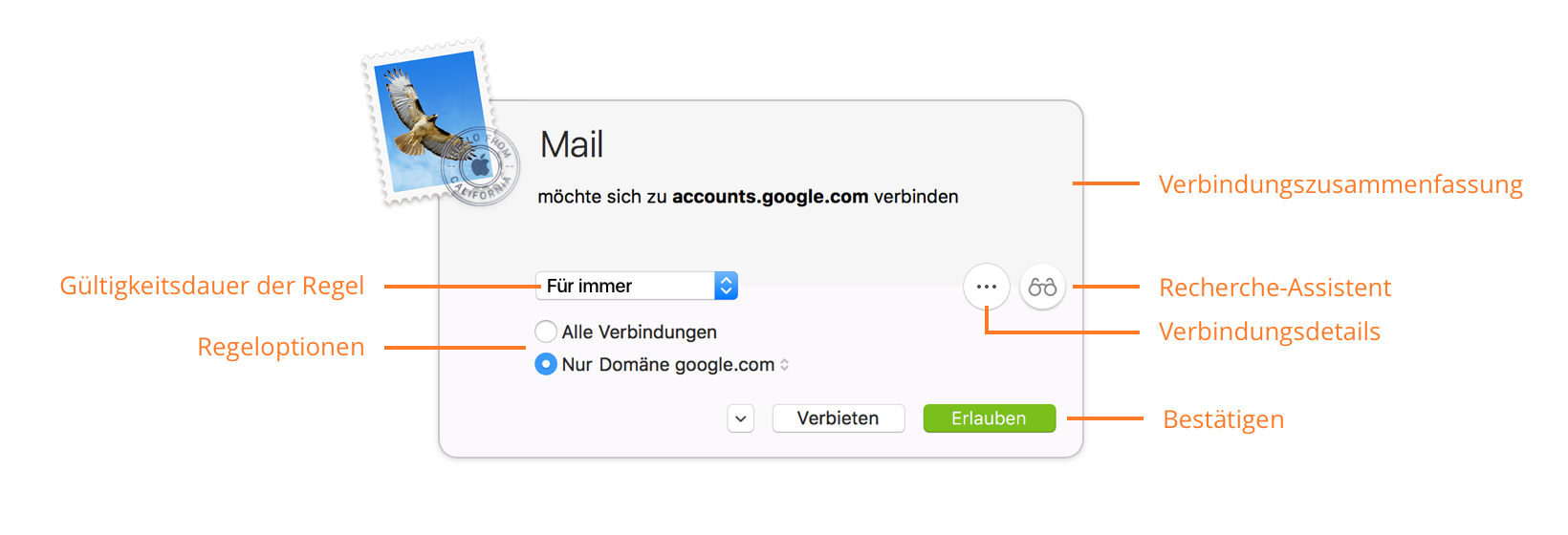
Die Beschreibung in der Verbindungswarnung
Die Beschreibung gibt einen kurzen Überblick über den Verbindungsversuch, einschließlich der Namen der beteiligten Prozesse und Server. Wenn eine App z.B. einen Unix-Befehl zum Verbindungsaufbau verwendet, wird der Name dieses Befehls neben dem Namen der App angezeigt (z.B. „LaunchBar via ssh“).
Wenn kein eindeutiger Name für den entfernten Rechner ermittelt werden kann, wird die IP-Adresse des Rechners angezeigt. Wenn der Name nicht eindeutig ist, aber alle potenziellen Namen für den entfernten Rechner in derselben Domäne liegen, wird auch die gemeinsame Domäne erwähnt.
Erfahre mehr darüber, wie Little Snitch den Servernamen bestimmt …
Abhängig von der von dir gewählten Einstellung der Detailanzeige für die Verbindungswarnungen werden Portnummer und Verbindungsprotokoll ebenfalls angezeigt.
Mehr Informationen
- Recherche-Assistent — Klicke auf das Symbol, um weitere Informationen über den Zweck der Verbindung zu erhalten.
Erfahre mehr über den Recherche-Assistent … - Verbindungsdetails — Klicke auf das Symbol, um alle technischen Details für beide Abschnitte in der Verbindungswarnung anzuzeigen. Der Abschnitt der Beschreibung zeigt die Prozess-ID, den Prozesseigentümer, die Internetadresse und mehr. Im Abschnitt zur Regelerstellung werden nun alle verfügbaren Optionen sichtbar.
Regelerstellung in der Verbindungswarnung
Du bestätigst die Verbindungswarnung, indem du eine Regel für die aktuelle Verbindung erstellst. Du kannst dabei zwischen einigen Optionen wählen. Mit der Verbindungswarnung werden Regeln erstellt, die zumindest die aktuell angezeigte Verbindung abdecken, jedoch können diese Regeln in manchen Fällen für viel mehr Verbindungen gelten.
Optionen bei der Regelerstellung
- Gültigkeitsdauer der Regel — Die erstellte Regel kann für immer oder vorübergehend wirksam sein (bis zum Abmelden oder Neustart, bis der Prozess beendet wird oder für einen bestimmten Zeitraum). Die Option Einmal betrifft nur ein Datenpaket und es wird keine Regel erstellt.
- Optionen — Diese Optionen bestimmen, wie spezifisch ein Server für die Regel definiert wird1. Das Ausmaß der angezeigten Optionen hängt von der Einstellung der Detailanzeige in den Einstellungen zur Verbindungswarnung ab. Die Domäne oder der Hostname (eindeutiger Name eines Rechners im Internet) hat ein Aufklappmenü, in dem du wählen kannst, ob du eine Regel erstellen möchtest, die für eine ganze Domäne oder nur für diesen bestimmten Host gelten soll. Um alle Optionen anzuzeigen, klicke auf das Symbol Verbindungsdetails.
- Profil-Option — Wenn ein Profil aktiv ist, kannst du entscheiden, ob die Regel im aktuellen Profil erstellt oder in allen Profilen wirksam werden soll. Wenn der Button markiert ist, wird die Regel im aktuellen Profil angelegt.
- Bestätigen — Entscheide mit einem Klick auf Erlauben oder Verbieten, ob die Regel, die du erstellen möchtest, die Verbindung erlauben oder verbieten soll.
Steuerung über den Touch Bar
Wenn dein Mac über einen Touch Bar verfügt, kannst du die Verbindungswarnung bestätigen, indem du auf Erlauben oder Verbieten tippst. Beide Buttons verhalten sich wie jene in der Verbindungswarnung und verwenden alle standardmäßigen Einstellungen für Gültigkeitsdauer der Regel, entfernter Rechner und Profil:

Wenn du jedoch entweder auf Erlauben oder Verbieten tippst und gedrückt hältst, kannst du die Gültigkeitsdauer der Regel auswählen, indem du zum gewünschten Segment auf dem Touch Bar gleitest:

-
Genau genommen kann das andere Ende einer Verbindung auch der Berkeley Packet Filter sein. Das ist ein Low-Level Betriebssystem-Service, mit dem der Netzwerkdaten abgehört aber auch eingeschleust werden können. Somit können Daten an beliebige Server gesendet werden. ↩
War dieser Eintrag hilfreich? Hinterlass uns Feedback.
© 2016-2026 Objective Development Software GmbH